Comment modifier les paramètres SOS d’urgence de votre iPhone
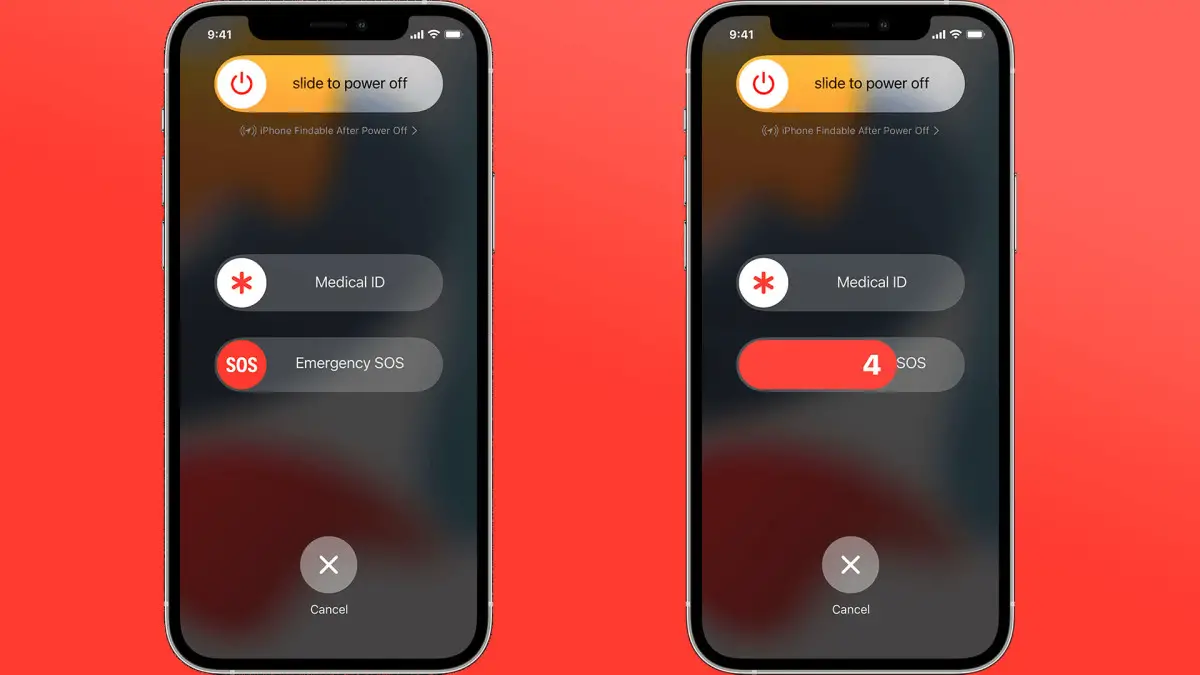
Gardez vos contacts à jour.
Votre iPhone n’est pas seulement un téléphone, un appareil photo, une calculatrice, un lecteur de musique, un appareil GPS et un appareil de jeu occasionnel, c’est aussi quelque chose qui, en cas d’urgence, pourrait vous sauver la vie. L’iPhone dispose d’une fonctionnalité d’appel SOS qui appellera les services d’urgence dans votre région et peut également alerter les contacts d’urgence de votre situation et de votre emplacement.
Il est donc important de savoir comment utiliser les appels SOS et comment tenir à jour vos contacts d’urgence. Voici notre guide.
Fonctionnalité SOS d’urgence Apple iPhone
La fonctionnalité SOS d’urgence de l’iPhone appellera le numéro d’urgence local où que vous soyez.
Ainsi, par exemple, aux États-Unis, votre iPhone composera le 911. Au Royaume-Uni, il appellera le 999.
Comment utiliser iPhone Emergency SOS sur iPhone 7 ou version antérieure
Appuyez rapidement cinq fois sur le bouton latéral ou supérieur. La barre de défilement SOS d’urgence apparaîtra sur l’écran de votre iPhone. Faites simplement glisser le curseur SOS d’urgence pour appeler les services d’urgence.
Comment utiliser iPhone Emergency SOS sur iPhone 8 ou version ultérieure
Si vous avez un iPhone 8 ou une version ultérieure, vous devez appuyer et maintenir le bouton latéral et l’un des boutons de volume jusqu’à ce que le curseur SOS d’urgence apparaisse. Encore une fois, faites simplement glisser le curseur SOS d’urgence pour appeler les services d’urgence.
Si vous n’êtes pas en mesure de faire glisser le curseur, si vous continuez à maintenir enfoncés le bouton latéral et le bouton de volume, un compte à rebours commencera.
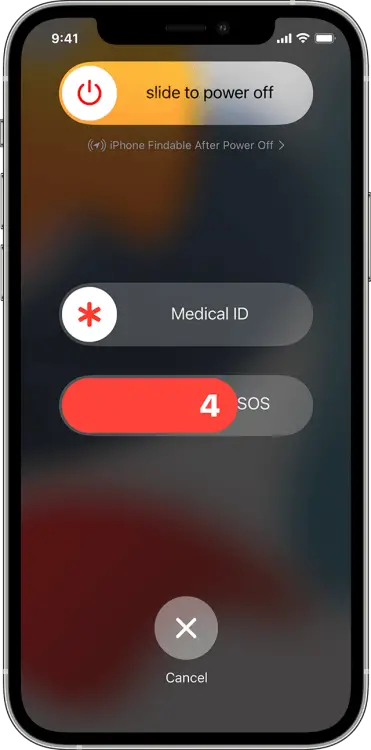
Si vous maintenez les boutons enfoncés jusqu’à la fin du compte à rebours, votre iPhone appellera automatiquement les services d’urgence.
Alertes de contacts d’urgence iPhone SOS
Une fois que vous avez utilisé Emergency SOS via l’une des méthodes ci-dessus et que votre appel aux services d’urgence est terminé, votre iPhone peut envoyer à vos contacts d’urgence un message texte avec votre emplacement actuel.
Cela fonctionne toujours même si les services de localisation de votre iPhone sont désactivés, car ils seront temporairement activés. Si votre emplacement change, vos contacts recevront une mise à jour.
Comment ajouter et modifier des contacts iPhone Emergency SOS
Vos contacts SOS d’urgence sont ajoutés et modifiés dans l’application Santé. Ouvrez l’application et appuyez sur l’icône de votre profil, que vous verrez en haut à droite de votre écran.
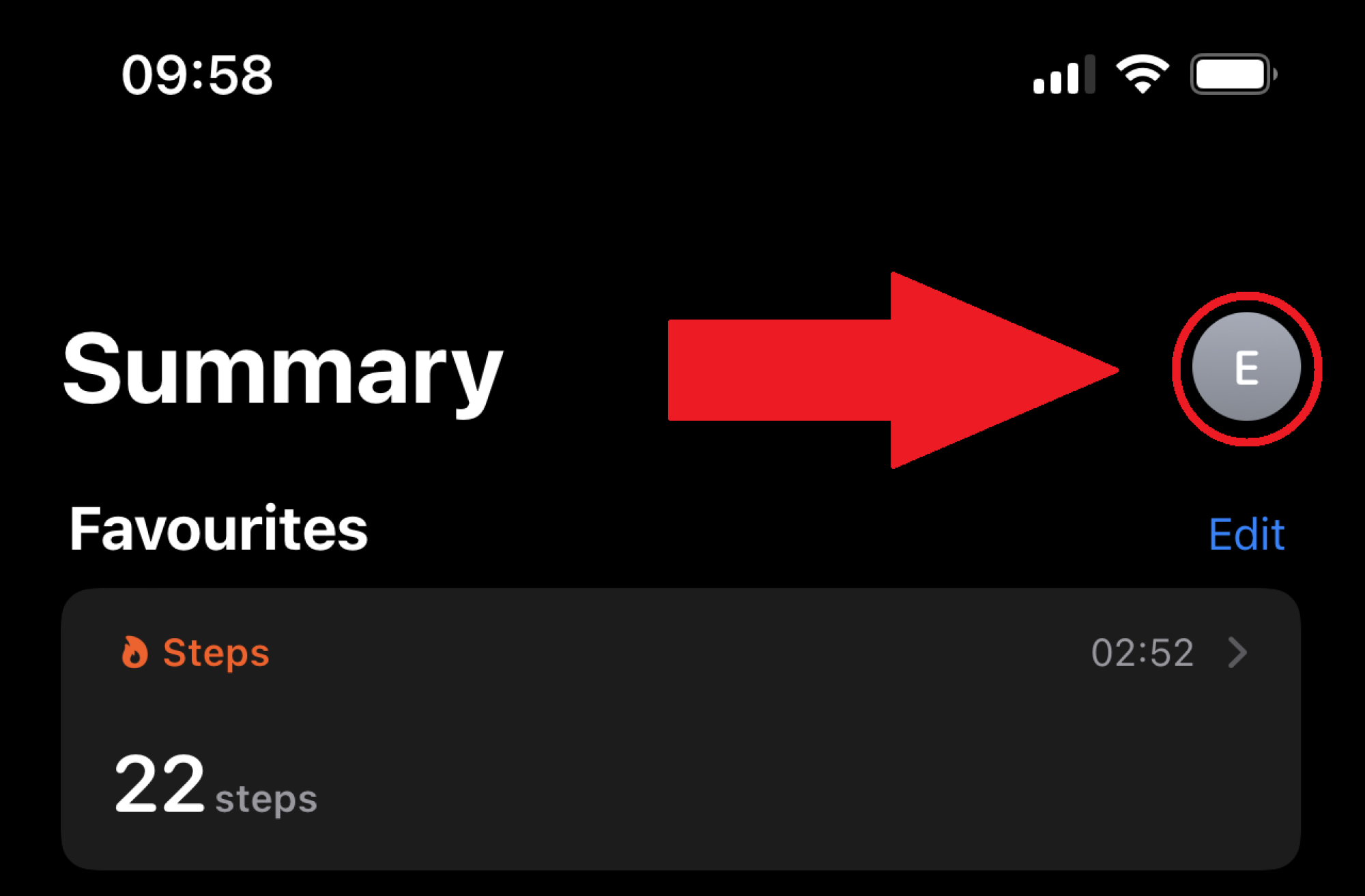
Sur la page suivante, appuyez sur « Identifiant médical ».
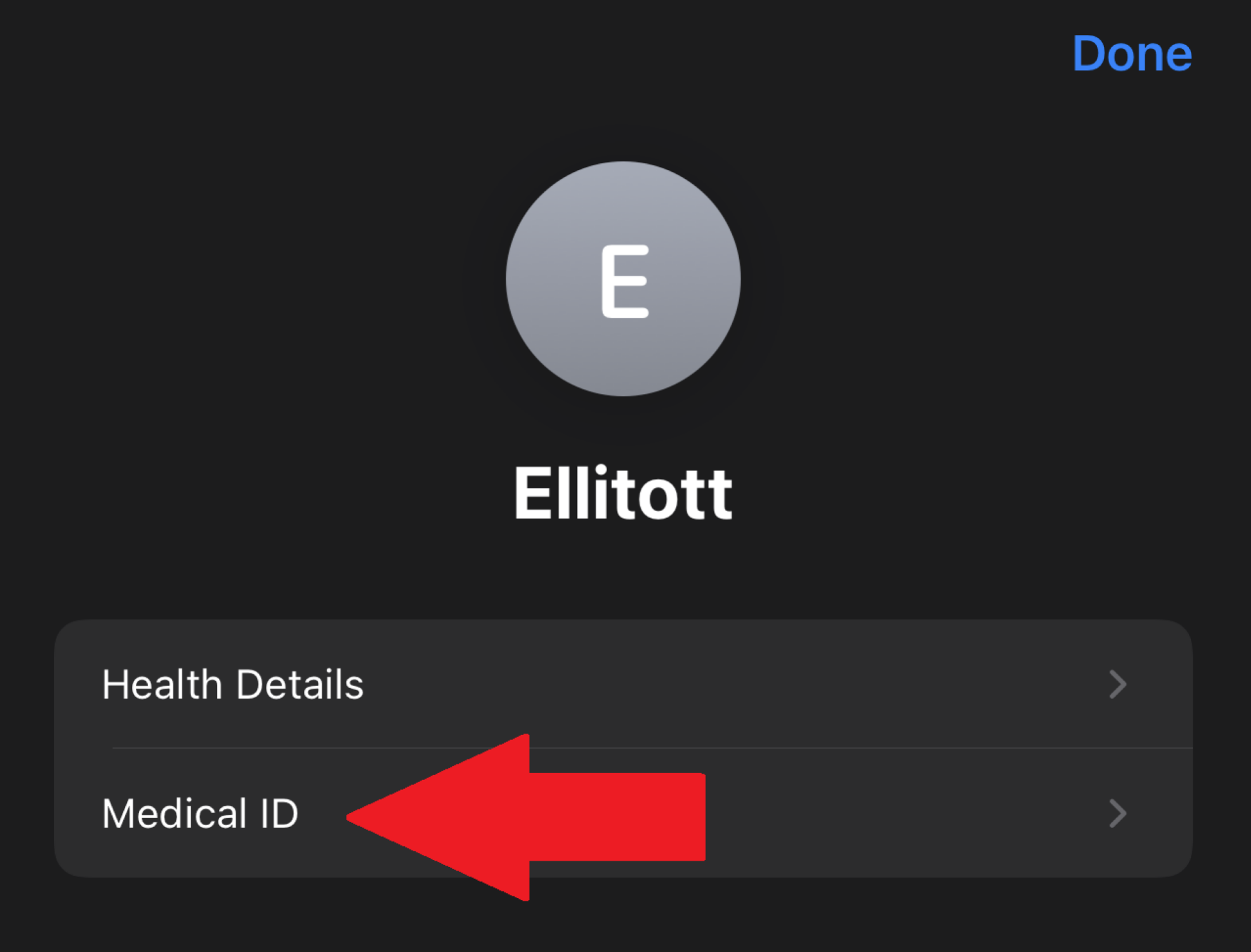
Vous devez maintenant appuyer sur « Commencer » si vous n’avez pas encore saisi d’informations, ou sur « Modifier » si vous en avez déjà saisis.
Maintenant, faites défiler jusqu’à la section Contacts d’urgence. Appuyez sur l’icône plus verte pour ajouter un contact d’urgence.
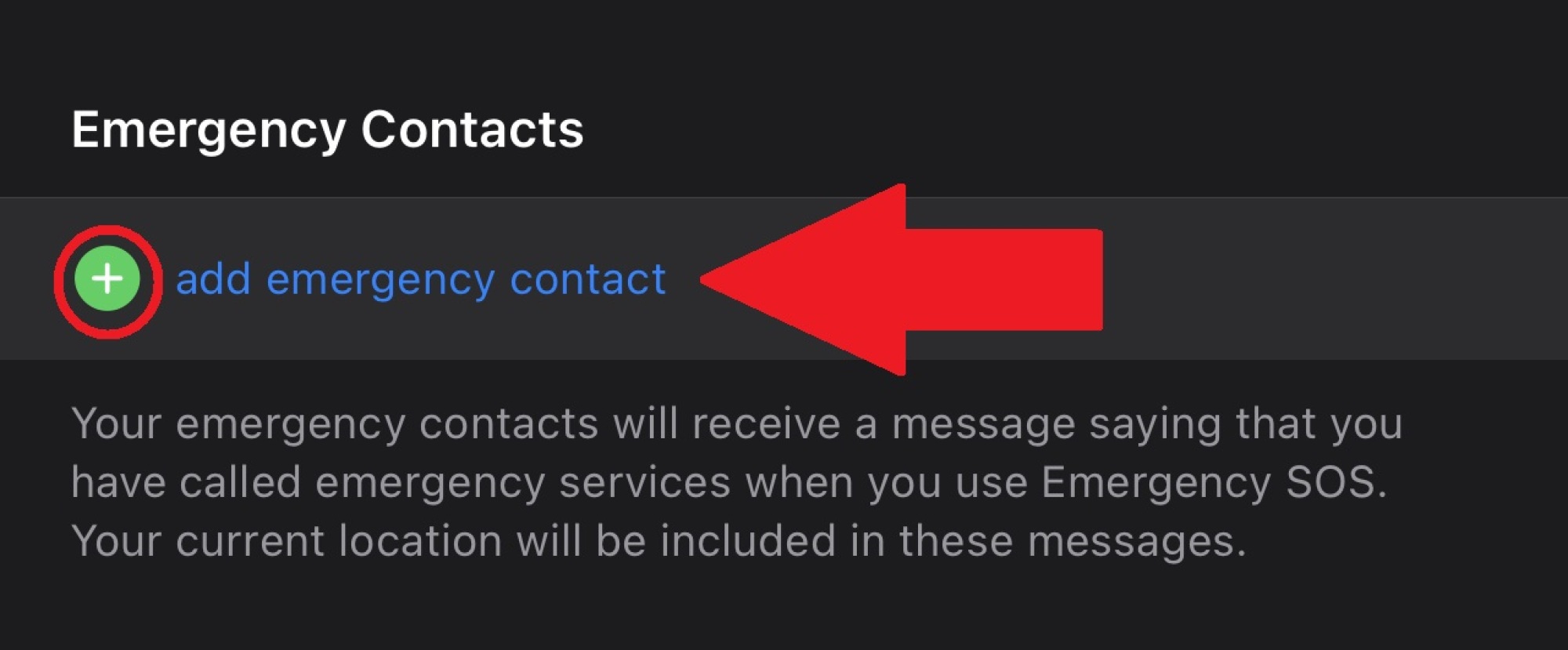
Cela ouvre les contacts de votre iPhone. Appuyez sur le contact que vous souhaitez ajouter, puis vous serez invité à ajouter sa relation avec vous dans une longue liste.
Appuyez sur « Terminé » pour enregistrer vos modifications.
Comment modifier et supprimer les contacts iPhone Emergency SOS
Si vous souhaitez ajouter, modifier ou supprimer vos contacts d’urgence, suivez le processus ci-dessus, puis cliquez sur « Modifier » en haut à droite de votre écran.
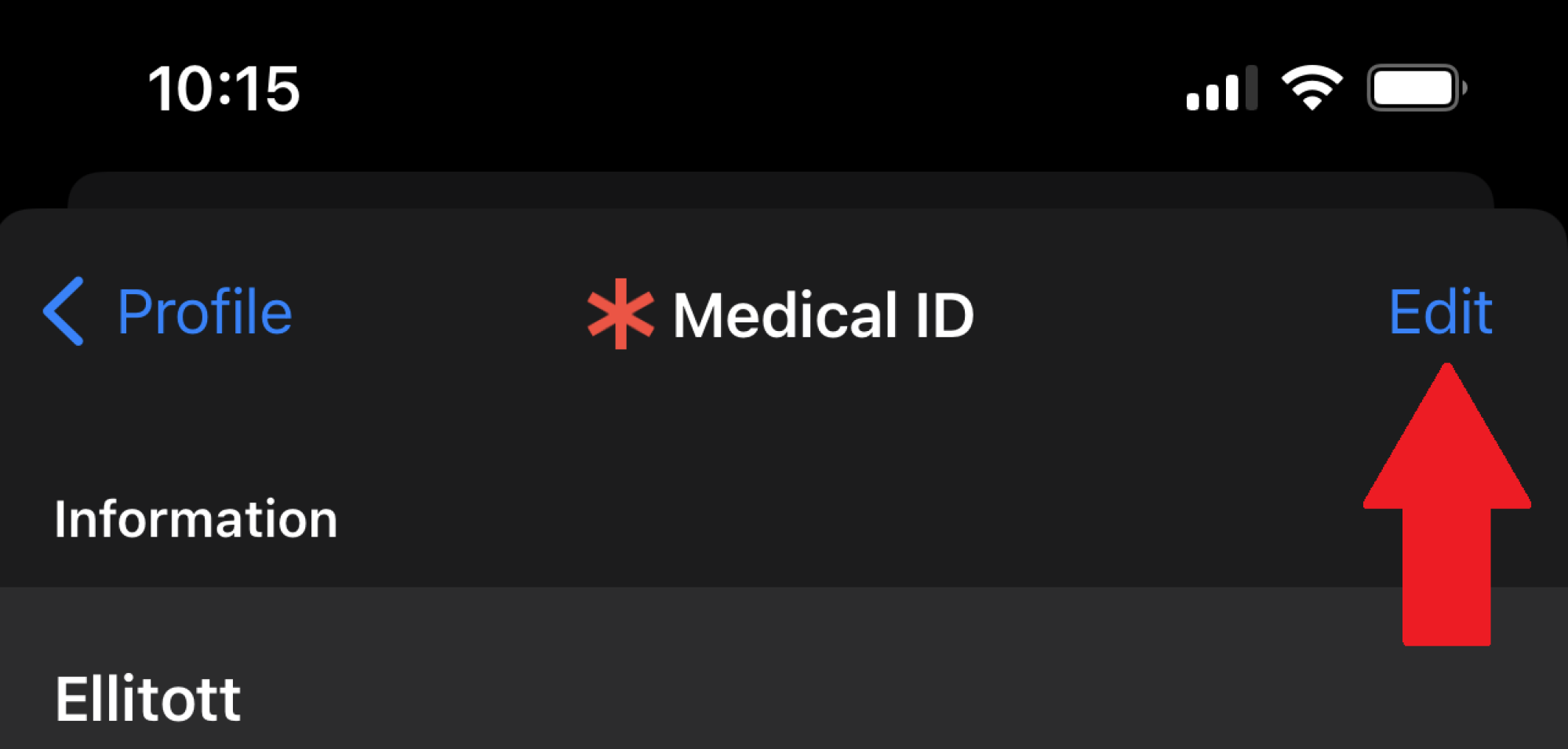
Vous pouvez maintenant apporter des modifications en faisant défiler jusqu’à la section des contacts d’urgence et en appuyant sur les icônes plus ou moins pour ajouter ou supprimer des contacts.

